
Notion for PC(多功能桌面办公工具)
v2.0.49大小:77.86 MB 更新:2023/07/19
类别:办公专区系统:WinXP, Win7, Win8, Win10, WinAll
分类分类

大小:77.86 MB 更新:2023/07/19
类别:办公专区系统:WinXP, Win7, Win8, Win10, WinAll
Notion for PC是一款多功能办公工具,可以编写、计划、协作和管理,Notion是用户在桌面工作时需要的一个工具,此工具具有30多种媒体类型的简单,优美的书写体验;可以将用户的部落知识转化为容易找到的答案;看板板,日历和列表视图,轻巧而灵活吗,保留所有记录,捕获您独特的工作流程,写得更好,思路更清晰,保持井井有条;当用户开始打字时,界面就会消失,让用户独自一人工作;用户可以从指尖访问Notion的所有功能,从而可以随时使用。它是免费的,可在许多设备上使用;概述您的想法,然后以任何顺序重新排列它们,Notion的独特编辑器可帮助您构建思想和日常计划,评论任何内容以开始讨论;需要输入时提及您的同事,跨时区完成更多工作!
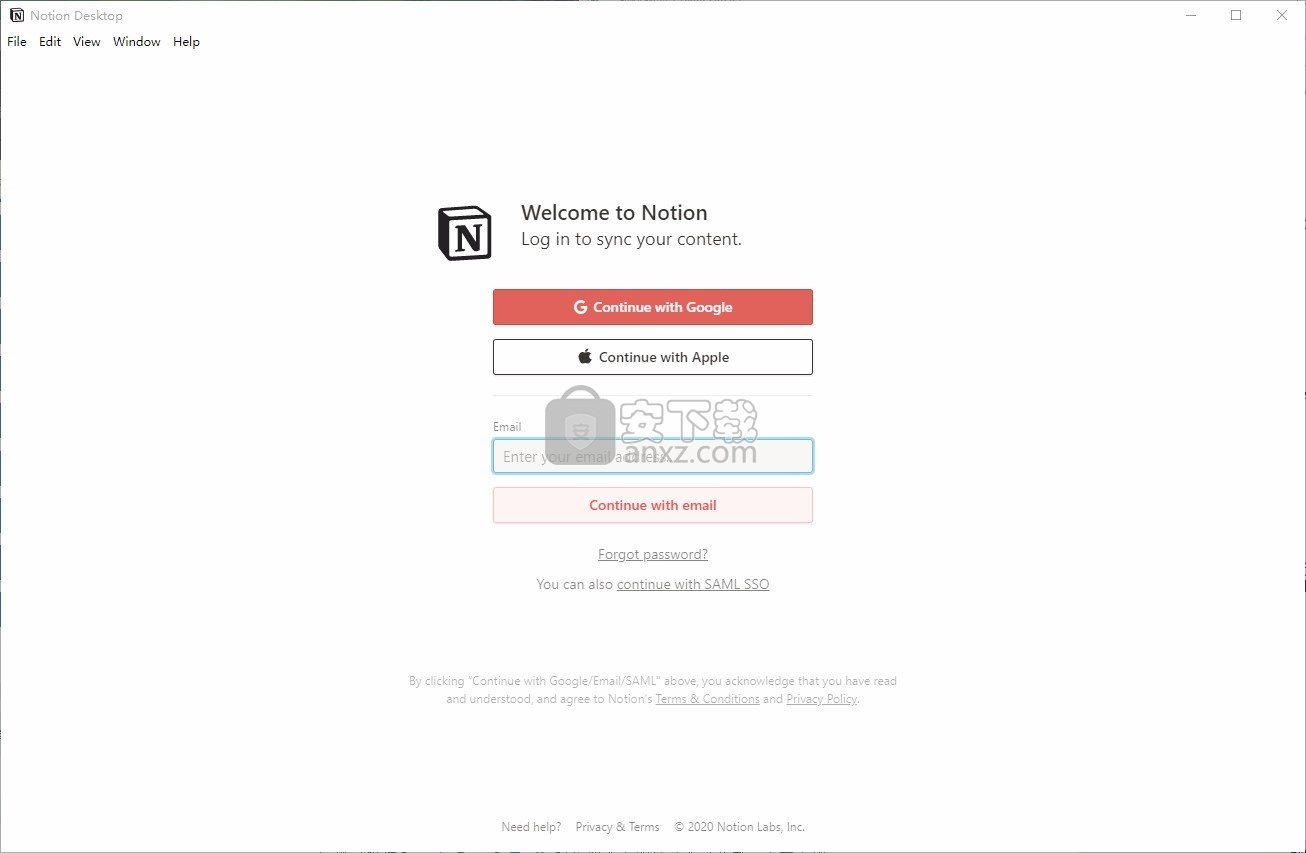
提高个人生产力
您的核心真理来源
需要Wiki?Windows PC应用程序的概念易于编辑,甚至易于组织和维护。
您所有重要的知识都停留在一处。
用于文档和任务的更简单的工作流程
厌倦了链接Google Docs和Trello吗?概念无缝地融合了两者。
内置文档的全功能项目跟踪器。从上下文切换中拯救您的团队。
Slack缺少的一半
太多的见解会漏掉松弛?概念是您团队的长期记忆。
使用Slack集成将更新推送给其他队友。
嵌入您当前的工具
展示Figma的设计,查看Google表格的财务预测吗
概念将它们全部嵌入以及50多个其他应用程序中。
它是您所有团队知识的中心。
文件和资料库
将您所有的课堂笔记,阅读材料和作业保存在一个井井有条的地方。
嵌入任何内容
使用代码,视频,图像,方程式,音轨等创建世界上最动感的音符。
拖放
在页面上获取您的想法,然后重新排列以组织您的想法,轮廓和计划。
在线发布
将任何页面在线-例如简历或作业。这是建立和维护网站的最快方法。
最大的区别是您拥有多少存储空间。
在免费计划中,您最多可以存储1000个块!
想象一下写Moby Dick的三分之一。
个人和团队计划完全没有存储限制。
它们还带有高级权限和便于协作的管理工具。
时间轴是一种新型的概念数据库,其功能远远超过甘特图。
它使您能够灵活地确定项目范围,调整项目时间表并自定义工作流程。
将概念数据库链接在一起时,它们将变得更加强大。
链接到具有关系的另一个数据库中的行,或通过汇总显示相关表中的特定属性。
单个系统可以管理您的工程团队正在执行的每个项目的各个方面。
在Notion中,所有项目工作都同时存在最后期限和更新,从而节省了您在工具之间跳动的时间。
使用一个系统进行项目管理和制图,集中您的产品团队所做的所有跨功能工作。
专注于团队现在正在执行的任务,并为下一步计划。
从徽标调整到整个设计系统大修,设计项目有各种形状和大小。
Notion中的该系统将所有工具和团队聚集在一起,因此设计人员可以专注于手头的工作-而不是偷听项目管理。
列表是Notion最简约的数据库视图。数据库的所有功能,但没有视觉混乱。
将它们用于会议记录,日记帐分录,过程文档等!
由于概念非常灵活,因此您可以根据需要管理任务!
系统将向您展示两个您可以自己构建的任务管理页面的特定示例
一个更轻巧的示例,以及一个具有更多特性的功能。
在Notion中管理任务和项目有了很大的升级。
借助新的高级数据库过滤器,您可以对数据库视图进行更多控制和自定义
根据需要将其设置为特定的,以实现更有条理和高效的工作流程。
可以使用数据库模板来自动执行流程并节省一些时间,而不必为每个新页面手动键入相同的结构和内容。
链接数据库使您可以在不同页面上包括相同内容的同步副本。
使用它们可在会议记录中包括团队任务的过滤视图,或创建从不同数据库分配给您的任务的仪表板。
概念数据库非常强大,可以容纳数千个项目。数据库视图允许您随意组织内容!
只需要@键即可快速创建指向人,日期或页面的链接。
可以使用数据库来解锁Notion的许多最强大功能。
只需单击+新建页面按钮,然后选择一种数据库类型即可开始。
模板使您可以快速向工作空间添加一些结构和内容,并可以帮助说明您可以在Notion中解决的问题。
用户可以直接通过此网站下载对应的安装包,然后即可进行解压,双击程序即可将其打开
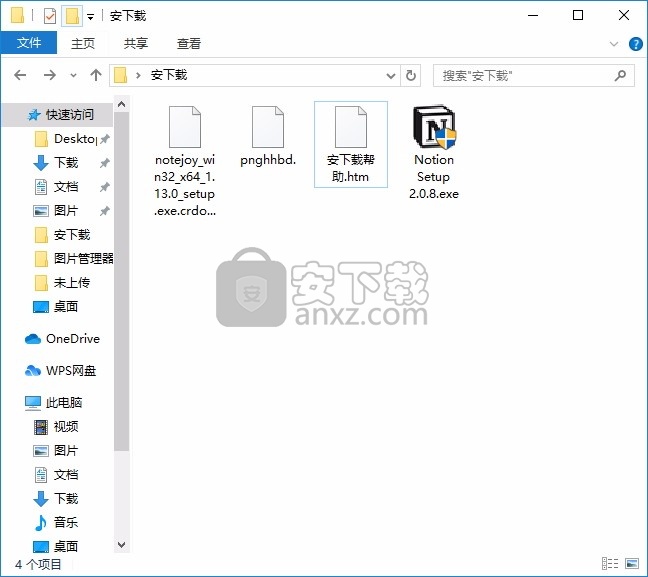
双击后,即可弹出对应的用户界面,整个用户界面的功能模块分布非常清晰
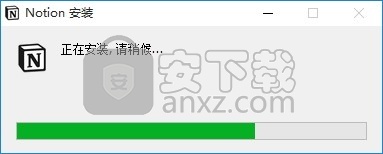
时间轴视图可为您的团队解锁高产出计划
时间轴是一种新型的概念数据库,其功能远远超过甘特图。它使您能够灵活地确定项目范围,调整项目时间表并自定义工作流程。
截止日期驱动的团队可以使用时间轴视图按时间顺序绘制其任务和项目-给您一个地方来查看范围和截止日期,同时保持在事情(不可避免)出现时进行调整的能力。
时间轴是另一个数据库视图,可用于以多种方式可视化相同的信息。它基于经典的甘特图,但只有更大的灵活性和定制性。举一个例子,您可能有一个包含所有工程项目的数据库,并且有一个时间线视图,显示了它们将花费多长时间以及何时开始。时间轴中的所有那些项目页面都可以根据您的需要或根据项目的需求进行结构化。
消除项目管理中的盲点
严格的项目管理软件无法提供现实的灵活性。更改事情很困难,而且当您这样做时,项目经理本身就必须传达这些更改并预见所有级联后果。
时间轴视图通过为您的团队解决此问题:
灵活地查看项目并根据需要进行调整-无论一个项目需要一个月还是一个任务需要两个小时,您都可以在一个地方看到所有发生的事情。而当您需要改变路线时?轻松调整范围或移动整个物件。
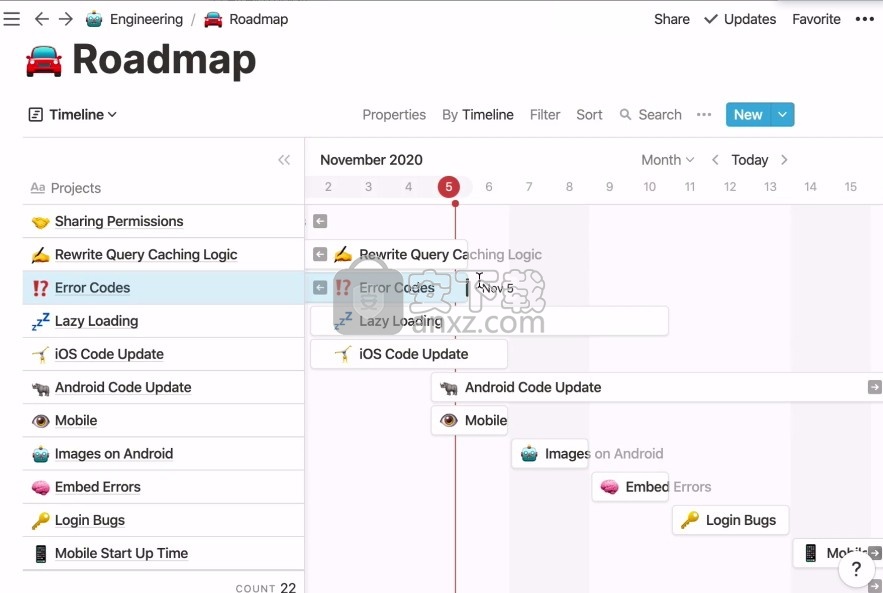
抓住项目的一侧即可轻松调整范围或完全移动范围。
充分了解并发任务和优先级-并行工作流可帮助您的团队保持运输节奏。与甘特图一样,时间轴视图向您显示了项目或任务的重叠性质,从而使您可以确定P0工作的优先级。
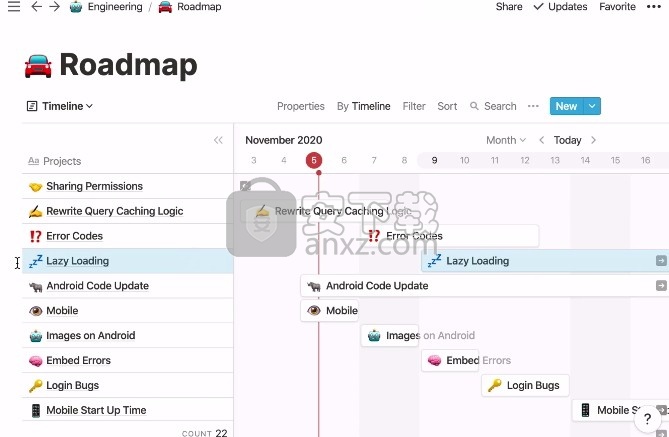
使用拖放优先处理任务。
基于进度表或项目元素的可自定义视图-根据需要获得细化或高级视图。按周或整个月查看任务,并全部包含所需的相关信息。
轻松更改时间范围,从几小时到几周到几年。
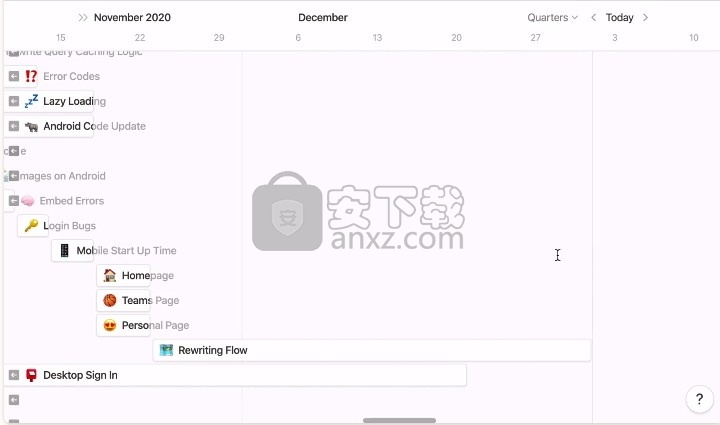
而且,如果您希望以完全不同的方式查看它们,请切换到表格,桌面,列表或日历视图。您可以随时对项目进行切片和切块,但是对您最有帮助。项目经理可能喜欢时间轴视图的甘特图功能,而设计人员希望在板上看到他们的工作。
将时间轴与其他数据库视图一起使用以自定义需要查看的信息。
时间轴中的页面是任何项目的空白画布-时间轴中的每个页面都可以完全自定义以存储与该项目相关的所有信息,例如图像,视频,任务列表和文档。
将时间轴与其他数据库视图一起使用以自定义需要查看的信息。
时间轴中的页面是任何项目的空白画布-时间轴中的每个页面都可以完全自定义以存储与该项目相关的所有信息,例如图像,视频,任务列表和文档。
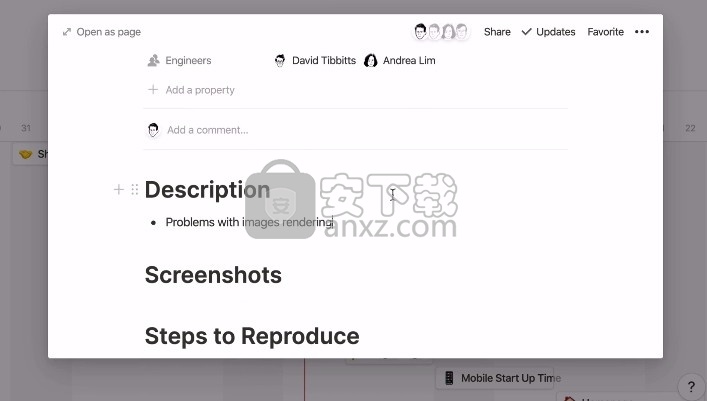
在时间轴内部,页面可以包含完成当前工作所需的任何内容。
如何使用时间轴视图
由于时间轴视图是 数据库视图的一种,因此可能会熟悉某些元素。就像其他数据库视图一样,您可以:
通过点击•••,选择Properties和切换要查看的内容来查看时间轴中的属性。在同一菜单中添加或删除属性。
根据您的需求进行过滤和排序,例如仅查看您本周正在处理的项目。
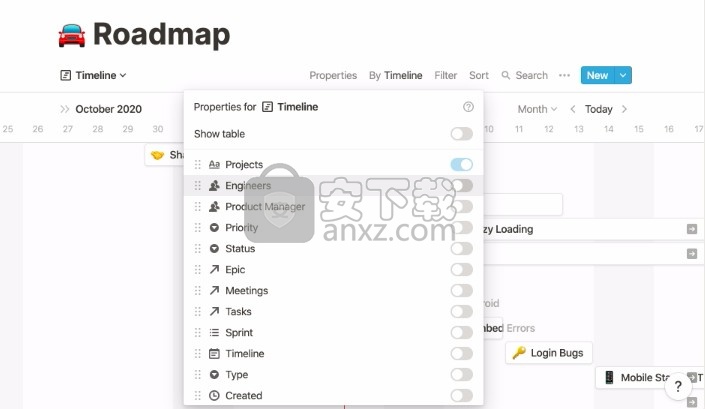
您可以自定义时间线视图上显示的属性。
但是,时间轴视图的某些元素会带有新车的味道。即使对于经常使用甘特图的用户,您将在时间轴视图中拥有更多功能。使用方法如下:
每个页面都需要一个日期-要在时间轴上看到,页面需要一个Date属性。使用时间轴视图添加到数据库的页面将自动包含一个Date您将无法删除的默认属性。
使用结束日期和时间-要扩展项目的范围,请在您的Date媒体资源中添加End date。您甚至可以Include time在日期内切换以获取更详细的信息。
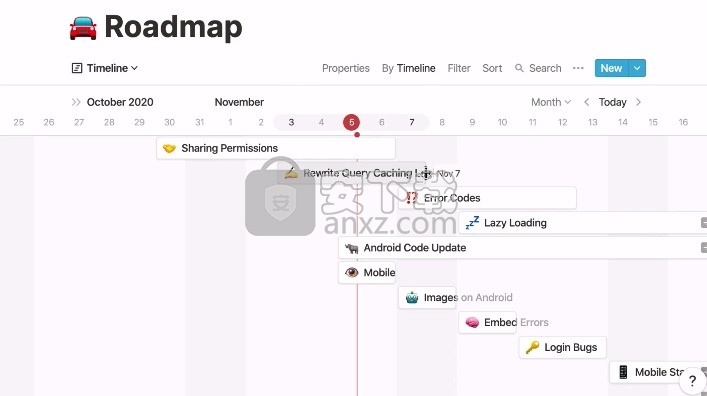
您还可以调整页面内的日期属性以在时间轴上反映它们。
拖放以移动项目或扩展它们–但是,必须移动时间轴上的所有页面,无论是将任务推到明天,还是拖动项目页面的一侧以给自己多一周的时间来完成它。如果要重新确定优先级,甚至可以上移或下移项目。
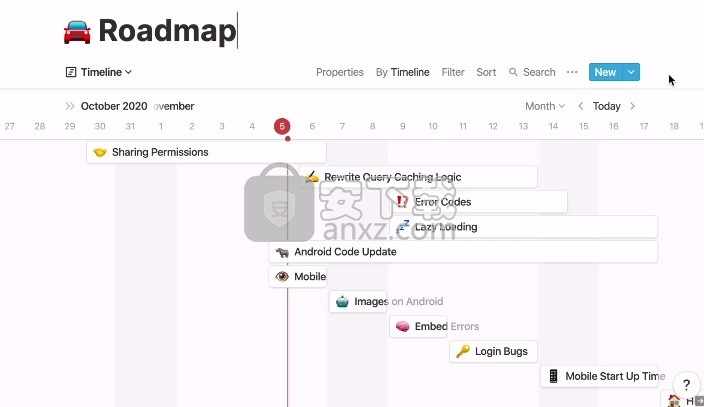
使用拖放操作可以扩展或缩短项目,或完全移动它们。
将表格与时间线结合在一起-在中Properties,您可以启用Show table。这会将表格放在时间轴视图的左侧,您可以在其中基于所选属性查看页面的某些属性。也许在您的表中,您会让工程子团队负责项目和项目所有者。然后在时间轴中,确定项目的日期。
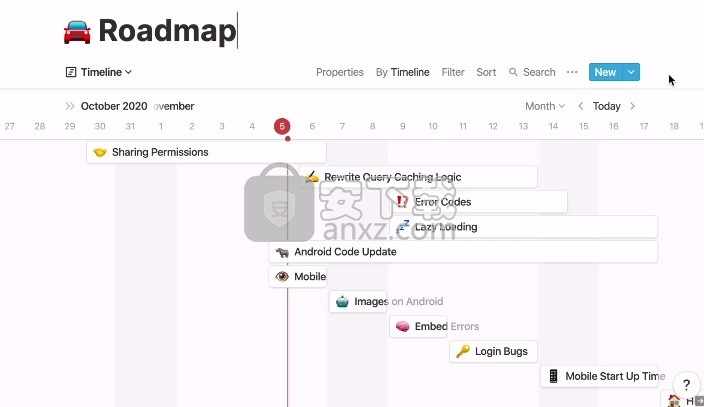
将表格添加到时间轴的一侧,然后选择要查看的属性。
选择查看日历的方式-您可能需要不同的时间线来查看工作(例如一天中的任务或一个月中的大型项目),而不是典型的甘特图的固定时间线。在的左侧< Today >,您将看到可以更改时间轴视图的位置。小时,天,周,季度,年。你选。
根据需要的任何日期来组织时间线-在•••菜单中,您可以选择Timeline by查看可用的Date属性来组织时间线。您可能有一个视图需要End date进行为期两周的冲刺,而另一种视图仅是启动日期。
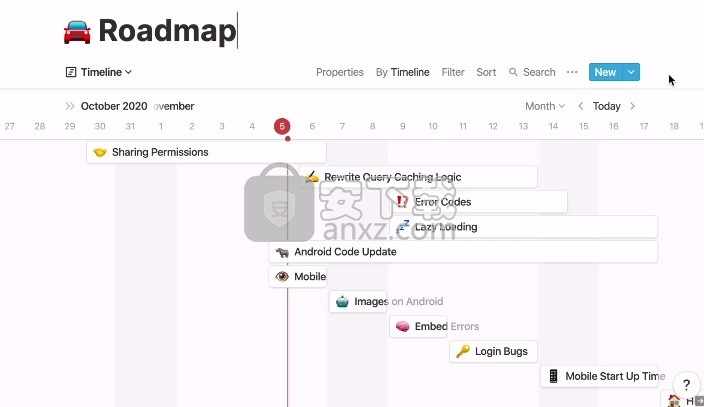
如果您具有多个日期属性,则可以选择用于在时间线上绘制项目的属性。
时间轴将项目或任务的日期放在首位,因此每个人都知道什么时候该做什么,并且您的整个团队都可以按时交货。
v2.0.49
1.修复部分bug
2.优化了部分功能
网易灵犀办公电脑版 办公专区121.3 MB1.44.2
详情TickTick(滴答清单) 办公专区16.18 MB6.1.0.0
详情滴答清单(TickTick) v6.1.0.0 办公专区16.18 MB6.1.0.0
详情钉钉电脑版 办公专区4.97 MB7.6.15
详情华为welink电脑版 办公专区277.3 MB7.44.5.541
详情Office 2016 专业增强版 办公专区1078.84 MB16.0.4266.1001
详情网络编辑超级工具箱 办公专区0.47 MB1.0.3.0
详情企业微信电脑版 办公专区477.74 MBv4.1.28.6005
详情腾讯文档电脑版 办公专区269.64 MB3.5.5.0
详情小鱼易连 办公专区120.35 MB3.10.0.23246
详情青虎浏览器 办公专区1.06 MB3.0
详情腾讯TIM 办公专区85.34 MB3.4.8
详情语雀 办公专区80.46 MB3.4.0.1204
详情Todo清单(待办提醒) 办公专区93.61 MB3.6.4
详情中通宝盒电脑版 办公专区225.75 MB8.29.2.1116
详情全能PDF转换助手 办公专区132.99 MB2.9.0.0
详情固乔电商图片助手 办公专区6.18 MB63.0.1.0
详情MindNow思维导图 办公专区3.51 MB3.6.1.2
详情计算书大师 办公专区15.99 MB2013.0.0
详情彩虹办公中心 办公专区4.59 MB1.23.6.291
详情Office2003 四合一 简体中文极度精简版 办公专区70.00 MB
详情Microsoft Office Project 2003 简体中文精简版 办公专区23.00 MB
详情Mindjet MindManager 2020激活码 办公专区0 MB附带程序激活序列号
详情microsoft office 2010官方免费完整版 办公专区825 MB附密钥
详情Microsoft Project Pro 2010 sp2 中文便携版 办公专区438.00 MB
详情福昕高级PDF编辑器 办公专区480 MBv9.2
详情microsoft project 2019中文 办公专区3584 MB32位/64位 附安装教程
详情microsoft project2016中文 办公专区1024 MB附安装教程
详情Microsoft Office Visio 2007 中文版 办公专区426.00 MB
详情Tableau Desktop Professional Edition(专业数据分析软件) 办公专区431.0 MBv2020.1.0 中文
详情汉王考勤管理系统 办公专区67.1 MBv7.3.1 官方标准版
详情Microsoft Office 2016 15.30 for Mac 简体中文 办公专区1802 MB
详情office安装激活一条龙 Office Tool Plus 办公专区7.16 MBv8.0.4.7 绿色版
详情PDF编辑 PDF-XChange Editor Plus 办公专区207 MBv8.0.339.0 中文
详情钉钉电脑版 办公专区4.97 MB7.6.15
详情Office2003 SP3 六合一 免激活单文件版 办公专区185.00 MB
详情《EXCEL高效办公系列》五百多个EXCEL模板 办公专区11.00 MB
详情powerpoint(ppt) 办公专区120.0 MBv2013 免费完整版
详情Adobe acrobat reader dc 2018中文 办公专区256.0 MB附安装教程
详情office365 办公专区5.8 MB附安装教程
详情wps office mac版 办公专区539.79 MBv3.6.2
详情WPS Office 2019 办公专区153.39 MBv11.1.0.10314 官方正式版
详情萝卜开会 办公专区90.1 MBv0.0.3 官方版
详情腾讯手游助手 办公专区3.4 MBv3.10.1416.80
详情钉钉电脑版 办公专区4.97 MB7.6.15
详情语雀 办公专区80.46 MB3.4.0.1204
详情青虎浏览器 办公专区1.06 MB3.0
详情快会电脑版 办公专区77.54 MBv1.2.0.5
详情金山文档教育版 办公专区130.35 MBv11.3.0.8513
详情钉钉专业版 办公专区 MBv1.0
详情
























